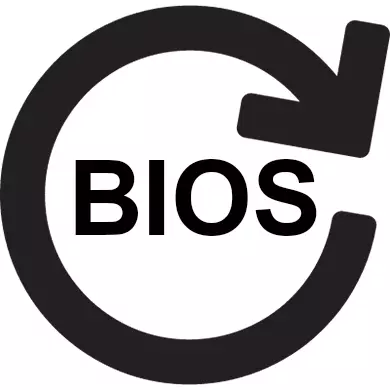
特定の状況では、BIOSを通常の開始および/または/または/または/またはコンピュータの動作に再インストールする必要があります。リセット設定のタイプの方法がもう役に立った場合には、ほとんどの場合、必要に応じて行う必要があります。
レッスン:BIOS設定をリセットする方法
技術的機能点滅BIOS.
再インストールするには、BIOS開発者の公式ウェブサイトまたはマザーボードの製造元から現時点でインストールされているバージョンからダウンロードする必要があります。点滅手順は更新手順と似ています。ここでのみ、現在のバージョンを削除して再度インストールする必要があります。私たちのサイトでは、ASUS、Gigabyte、MSI、HPのラップトップとマザーボードのBIOSを更新する方法を知ることができます。
ステップ1:準備
この段階では、システムに関する多くの情報を学ぶ必要があり、希望のバージョンをダウンロードしてPCをフラッシュに用意してください。これを行うには、サードパーティのソフトウェアとWindows機能の両方を使用できます。この問題についてあまり気にしたくない人は、この場合のように、システムとBIOSに関する情報に加えて、あなたがの公式ウェブサイトへのリンクを得ることができるように、サードパーティのソフトウェアを使用することをお勧めします。最新のバージョンをダウンロードできる開発者。
準備段階は、AIDA64プログラムの例について考察されます。これは支払われますが、テスト期間があります。ロシアのバージョンがあり、プログラムインターフェースも一般的なユーザーにとって非常にフレンドリーです。このマニュアルに従ってください:
- プログラムを実行してください。メインウィンドウまたは左メニューを介して、「システムボード」に進みます。
- 同様に、「BIOS」への移行を行います。
- BIOSのプロパティとメーカーブロックの基本情報を見ることができます - 開発者の名前、現在のバージョンとその関連日の日付。
- 新しいバージョンをダウンロードするには、リンクをたどることができます。これはBIOS近代化項目の反対側に削除されます。そのためには、コンピュータの新しいバージョンのBIOS(プログラムに従って)ダウンロードできます。
- あなたが正確にあなたのバージョンを必要とするならば、それは単に製品情報ポイントの反対側のリンク上の開発者の公式ウェブサイトに行くことをお勧めします。現在のバージョンのBIOSに関する情報でインターネットページに転送する必要があります。ここで、ファイルはダウンロードに必要なフラッシュのために与えられます。
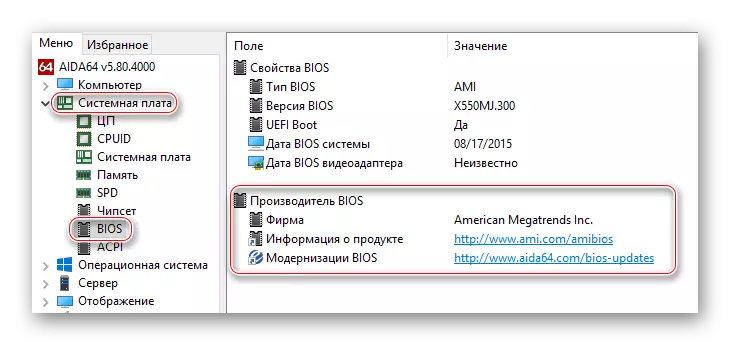
5番目の点で何らかの理由で何もダウンロードすることはできません。ほとんどの場合、このバージョンは正式な開発者によってサポートされなくなりました。この場合は、4番目の点から情報を使用してください。
これでフラッシュドライブやその他のメディアを準備するためにまだ準備ができます。不要なファイルはインストールに害を及ぼす可能性があるため、事前にフォーマットすることをお勧めします。フォーマット後、USBフラッシュドライブの前半でダウンロードしたアーカイブの内容全体を解凍します。 ROM拡張でファイルを確認してください。フラッシュドライブのファイルシステムは必ずFAT32フォーマットにある必要があります。
続きを読む:
フラッシュドライブのファイルシステムを変更する方法
Flash Driveのフォーマット方法
ステージ2:点滅
USBフラッシュドライブを取り外さずに、BIOSの点滅に直接始める必要があります。
レッスン:BIOSのフラッシュドライブからダウンロードをダウンロードする方法
- コンピュータを再起動してBIOSにログインします。
- ダウンロード優先メニューで、フラッシュドライブからコンピュータを確認してください。
- 変更を保存してコンピュータを再起動します。これを行うには、F10キーまたは「保存&出口」項目を使用できます。
- メディアからロードした後に起動します。コンピュータにこのフラッシュドライブをどうするかをお伺いします。「ドライブからBIOSの更新」を選択します。このオプションがコンピュータの特性に応じて異なる名前を着用できることは注目に値しますが、ほぼ同じ方法があります。
- ドロップダウンメニューから、興味のあるバージョンを選択します(原則として、1つだけです)。次にEnterキーを押して点滅を待ちます。全体の手順は約2~3分かかります。
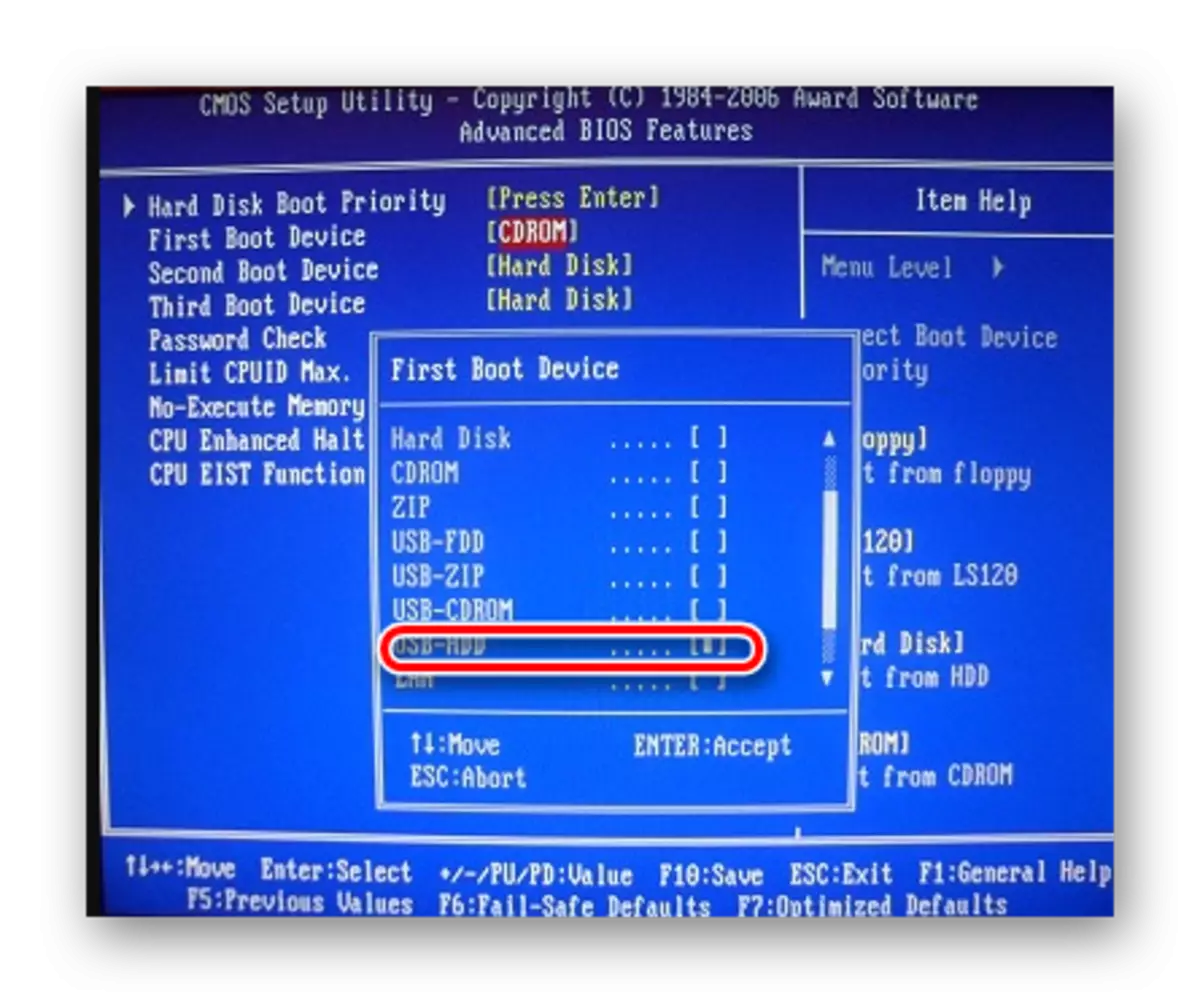

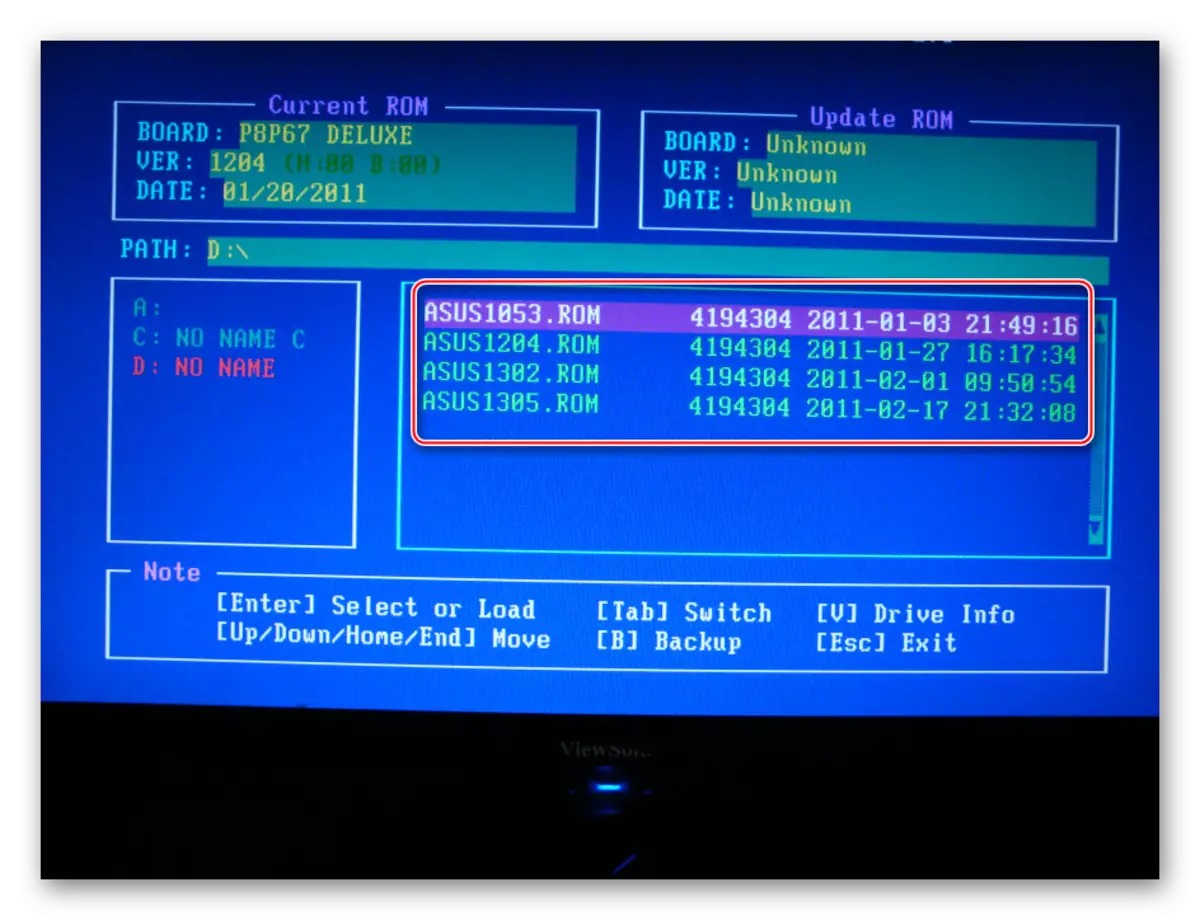
コンピュータ上の瞬間に設定されたBIOSバージョンによっては、プロセスがやや異なるように見えることを覚えておく価値があります。選択メニューの代わりに選択メニューの代わりに、DOS端末が開き、次のコマンドを駆動する必要があります。
iflash / pf _____.bo.
ここで、下のアンダースコアの代わりに、Flashドライブにファイルの名前をBIO拡張で登録する必要があります。そのような場合は、キャリアにドロップしたファイルの名前を覚えておくことをお勧めします。
また、まれに、Windowsインタフェースから直接点滅手順を実行することが可能です。しかし、この方法はマザーボードの特定の製造業者にのみ適しており、特別な信頼性によって区別されていないので、それを検討することは意味がありません。
BIOSの点滅は、これが最も安全な方法であるため、DOSインタフェースまたはインストールメディアを介してのみ行うことが望ましいです。未確認のソースからファイルをダウンロードすることをお勧めしません - それはあなたのPCに安全ではありません。
手順:コンピュータにBIOSを設定する方法
